Google Play, Chromebook, Gmail, alle disse fantastiske tjenestene starter med - og krever - en Google-konto. Enten du oppretter en profesjonell konto for å hjelpe headhunters og jobbtilbud eller til slutt å laste ned en av dem barna dine til sin egen konto når de vokser ut av Family Link-profilene, det er enkelt og enkelt å opprette en Google-konto rask. Slik gjør du det på hvilken enhet du har hendig.
Produkter som brukes i denne håndboken
- Det beste fra Google for mindre: Pixel 3a ($ 400 på Amazon)
Hvordan sette opp en Google-konto på Android-telefonen din
- Åpne Innstillinger app.
- Bla ned til Kontoer.
- Trykk på Legg til konto.
-
Trykk på Google.

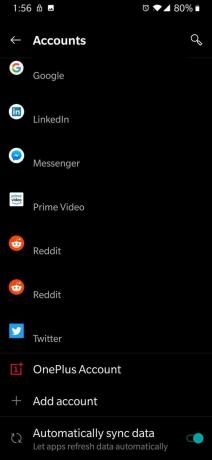
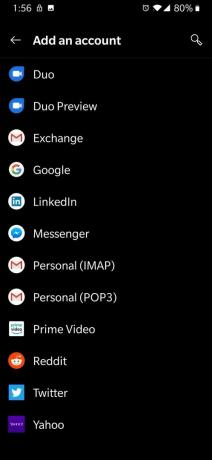 Kilde: Ara Wagoner / Android Central
Kilde: Ara Wagoner / Android Central - Trykk på Opprett konto.
- Skriv inn Navn tilknyttet kontoen. Selv om du ikke trenger å bruke det virkelige navnet ditt, anbefales det å bruke det virkelige navnet ditt, hvis dette skal være din hovedkonto.
- Trykk på Neste.
- Skriv inn bursdag tilknyttet kontoen. Google krever at alle kontobrukere er minst 13 år og noen land har enda høyere alderskrav, og for å ha en konto som kan bruke Google Pay eller et kredittkort til å betale for hva som helst, må kontoinnehaveren være 18 år.
- Velg en kjønn. Hvis du ikke ønsker å bli identifisert etter kjønn, kan du velge nedgang til tilstand.
-
Trykk på Neste.


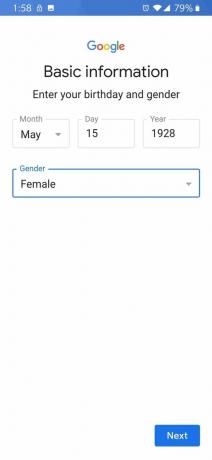 Kilde: Ara Wagoner / Android Central
Kilde: Ara Wagoner / Android Central - Skriv inn din brukernavn. Dette brukernavnet blir din Gmail-adresse, samt hvordan du logger på kontoen din. Hvis ønsket brukernavn blir tatt, blir du bedt om å velge et annet og gitt forslag.
- Trykk på Neste.
- Skriv inn en Nytt passord for kontoen din. Passordet må være på minst åtte tegn, men det er heldigvis ikke påkrevd å ha et tall eller spesialtegn hvis du vil holde deg til vanlige gamle bokstaver.
- Skriv inn din Nytt passord i Bekreft passordboksen. Du får beskjed om hvor sterkt eller svakt passordet du har valgt.
-
Du blir spurt om du vil legge til et telefonnummer. Dette telefonnummeret kan brukes til å bekrefte identiteten din, logge på kontoen din og hjelpe folk med å finne deg hvis de har telefonnummeret ditt. Trykk på Ja, jeg er inne for å legge til nummeret ditt eller Hopp over å gi avkall på det.
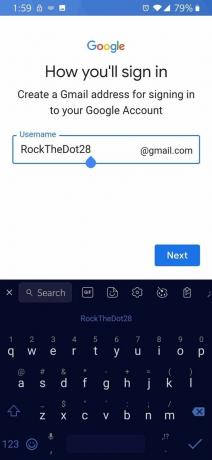
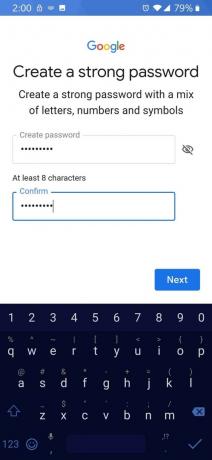
 Kilde: Ara Wagoner / Android Central
Kilde: Ara Wagoner / Android Central - Google vil presentere vilkårene for bruk. Etter å ha rullet gjennom og lest avsnittene som interesserer deg, trykk på jeg er enig.
-
Kjernegoogle-kontoen din er nå konfigurert, og brukernavnet ditt og passordlengden vises. Trykk på Neste for å avslutte dette skjermbildet.

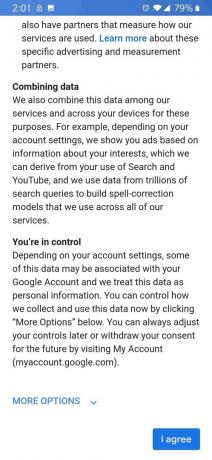
 Kilde: Ara Wagoner / Android Central
Kilde: Ara Wagoner / Android Central
Hvordan sette opp den nye kontoen din på den bærbare eller stasjonære datamaskinen
Å sette opp en ny Google-konto er det samme på telefonen eller den bærbare datamaskinen, men skrivebordet føles lettere siden du må gå gjennom færre skjermer.
- Gå til Googles registreringsside i din foretrukne nettleser.
- Skriv inn navn, brukernavn og passord du vil bruke til kontoen din. Husk at brukernavnet ditt blir din Gmail-adresse, så velg noe du er forberedt på å skrive inn eller stave mye.
- Skriv inn din passord i bekreft passordfeltet. Dette er med på å sikre at du ikke skriver feil passord og sperrer deg utenfor den splitter nye kontoen din.
-
Klikk Neste.
 Kilde: Ara Wagoner / Android Central
Kilde: Ara Wagoner / Android Central - Hvis det første brukernavnet du valgte, ble brukernavnet rødt. Skriv inn en annet brukernavn i tekstboksen for å velge ett av forslagene under brukernavnboksen.
-
Klikk Neste.
 Kilde: Ara Wagoner / Android Central
Kilde: Ara Wagoner / Android Central - Tast inn ditt fødselsdato og kjønn. Google krever at alle kontobrukere er minst 13 år og noen land har enda høyere alderskrav, og for å ha en konto som kan bruke Google Pay eller et kredittkort til å betale for hva som helst, må kontoinnehaveren være 18 år.
- Hvis du vil, skriver du inn en telefonnummer og / eller backup-e-post. Disse kan brukes til å bekrefte identiteten din eller få deg inn på kontoen hvis du glemmer passordet ditt, men det er ikke nødvendig.
-
Klikk Neste.
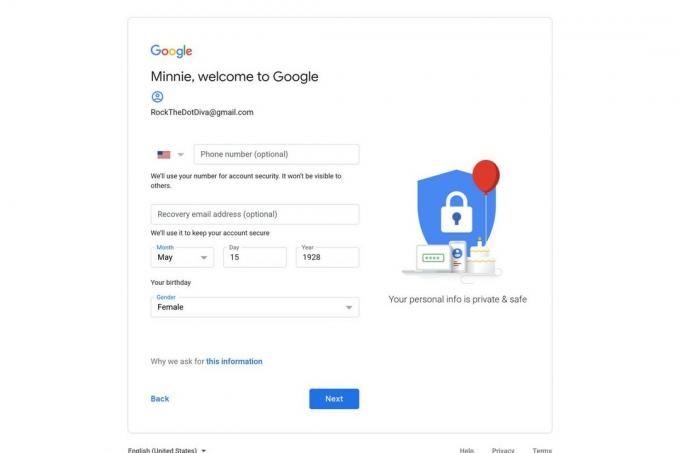 Kilde: Ara Wagoner / Android Central
Kilde: Ara Wagoner / Android Central -
Google vil presentere vilkårene og personvernreglene for Google-kontoen din. Når du har lest alt over, klikker du jeg er enig.
 Kilde: Ara Wagoner / Android Central
Kilde: Ara Wagoner / Android Central
Det er det! Den nye Google-kontoen din er klar til bruk, noe som betyr at du kan begynne å sende e-post, utarbeide dokumenter og mer.
Få det beste ut av en Google-konto med en Google-telefon
Googles Pixel-linje har vært premium og dyr de første årene, men i disse dager kan du få Googles visjon for Android og de nyeste funksjonene fra Google uten å bruke en arm og et ben med Pixel 3a. Pixel 3a får den samme raske oppdateringsplanen som Pixel 3 og 4 gjør, og den samme utmerkede kameraopplevelsen, som absolutt tråkker i konkurransen om en mellomtelefon på $ 400.
Ara Wagoner
Ara Wagoner er en forfatter på Android Central. Hun temaer telefoner og stikker Google Play Musikk med en pinne. Når hun ikke skriver om hjelp og hvordan hun gjør det, drømmer hun om Disney og synger showlåter. Hvis du ser henne uten hodetelefoner, RUN. Du kan følge henne på Twitter på @arawagco.
